
Tại sao dùng máy tính lâu lại ảnh hưởng đến mắt?

Theo đời sống sinh học của con mắt, người ta thường chớp mắt trung bình khoảng 20 lần/phút, nước mắt từ đó được điều chỉnh hợp lý đủ để làm ướt mắt. Khi ta tập trung cao độ trước màn hình máy tính hoặc trong thời gian dài, số lần chớp mắt giảm xuống chỉ còn 1/3 hoặc 1/2. Chính điều này khiến cho mắt bị khô, dẫn tới cộm, rát, đỏ. Triệu chứng càng nặng hơn ở những người bị khô mắt, tật khúc xạ, người cao tuổi…
Việc các cơ điều tiết của mắt phải gắng sức trong điều kiện nhìn gần kéo dài tạo ra sự mệt mỏi cho mắt. Mặt khác, màn hình máy tính cũng có ảnh hưởng lớn tới mắt. Nó sẽ vất vả hơn trong việc duy trì sự tập trung vào màn hình máy tính. Đặc biệt với thời gian kéo dài sẽ càng làm mắt bị mỏi mệt nhiều hơn. Ánh sáng phản xạ từ màn hình quá làm mắt thêm mỏi mệt, khó chịu.
Cài đặt độ sáng, tối màn hình máy tính quá sáng hay quá tối gây ra hiện tượng mỏi mắt. Nếu bạn thường xuyên sử dụng trong điều kiện như vậy thì thị lực của bạn chắc chắn sẽ bị suy giảm theo thời gian.
Cách thay đổi độ sáng của màn hình Desktop
Với các thiết bị sử dụng card đồ hoạ bo mạch chủ NVIDIA hay ATI có chứa chipset video đều có bảng điều khiển điều chỉnh độ sáng, cùng với các cài đặt khác như độ tương phản và nhiệt độ màu.
Do đó, một số người dùng có thể dễ dàng tinh chỉnh độ sáng màn hình phù hợp với ý thích của mình. Tuy nhiên không phải ai cũng để ý tới thủ thuật đơn giản này. Dưới đây chúng tôi sẽ chia sẻ đến bạn một số cách thay tăng giảm độ sáng màn hình.
Lưu ý: Để có thể thực hiện việc tăng giảm độ sáng, tối màn hình máy tính trước hết bạn đọc cần phải chắc chắn đã cài đặt đầy đủ driver cho thiết bị của mình. Với hầu hết các loại màn hình thi việc thay đổi độ sáng đều rất đơn giản.
Thay đổi độ sáng với thiết bị sử dụng Card màn hình NVIDIA
Bước 1: Khởi động trình điều khiển NVIDIA bằng cách nhấp chuột phải lên khoảng trống màn hình máy tính để bàn. Sau đó họn NVIDIA Control Panel trong trình đơn.
Bước 2: Giao diện NVIDIA Control Panel hiện ra. Các bạn tìm đến mục Adjust desktop color settings trong menu phụ Display. Một cửa sổ có chứa một số hộp điều khiển sẽ xuất hiện.
Bước 3: Điều chỉnh thiết lập Brightness bằng cách kéo thanh trượt sang trái (để giảm) hoặc sang phải (để tăng).
Bước 4: Sau khi đã đạt được độ sáng, tối màn hình máy tính ưng ý thì các bạn nhấn Apply changes và đóng cửa sổ NVIDIA Control Panel để hoàn tất.
Cách thay đổi độ sáng màn hình với thiết bị sử dụng Card màn hình ATI
Bước 1: Khởi động trình điều khiển ATI bằng cách nhấp chuột phải lên khoảng trống trên màn hình máy tính để bàn và sau đó chọn Catalyst (TM) Control Center ở đầu trình đơn. Cửa sổ với ba thanh trượt điều khiển sẽ xuất hiện.
Bước 2: Điều chỉnh thiết lập Brightness bằng cách kéo thanh trượt sang trái hoặc phải.
Bước 3: Nhấp Apply, sau đó nhấn OK để lưu thiết lập và đóng cửa sổ bảng điều khiển.
Cách thay đổi độ sáng bằng phím cứng trên màn hình
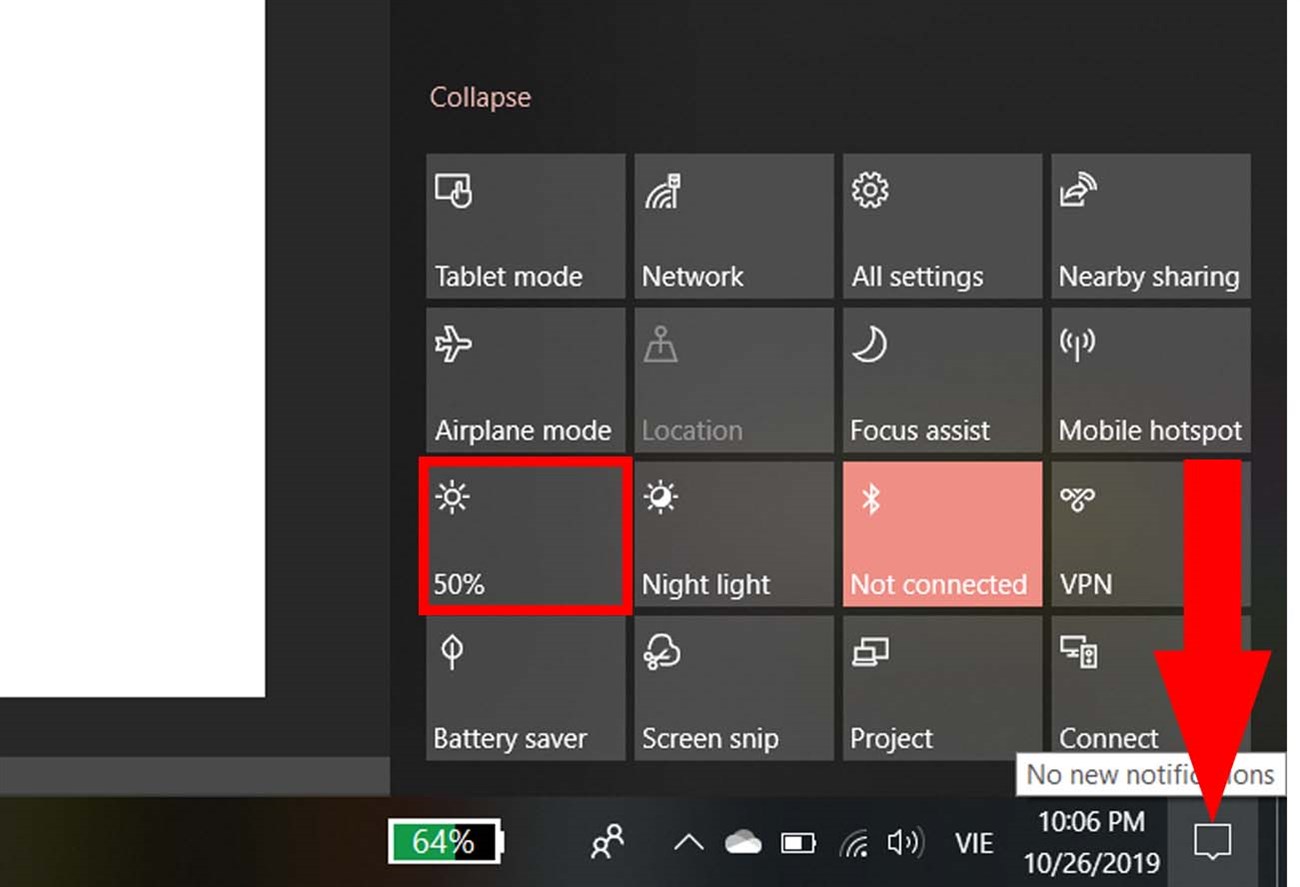
Bước 1: Mở cửa sổ cài đặt màn hình. Mỗi màn hình có một phương pháp khác nhau để làm như vậy. Nhưng thông thường có một nút trên mặt trước của màn hình. Hoặc bảng điều khiển bên cạnh đó sẽ đưa ra một bảng điều khiển cài đặt phần cứng.
Bước 2: Điều chỉnh cài đặt độ sáng. Cài đặt này thường được tìm thấy trong bảng điều khiển Contrast/Brightness or Display Settings
Bước 3: Nhấn lại nút trên bảng điều khiển để đóng cửa sổ cài đặt.
Trên đây là những cách tăng giảm độ sáng, tối màn hình máy tính bàn Desktop. Những cách chúng tôi chia sẻ đều rất đơn giản phải không nào? Bạn có thể dễ dàng thực hiện nay với máy tính của mình. Hy vọng bằng những cách này, các bạn có thể tăng giảm độ sáng màn hình hợp lý. Việc này sẽ giúp mắt bạn khi sử dụng không bị căng mỏi nữa. Đừng cố gắng sử dụng máy tính chỉ trong một mức ánh sáng cố định. Sử dụng như vậy trong thời gian dài sẽ ảnh hưởng đến thị lực. Chúc các bạn thành công.
Ngoài ra, với các bạn sử dụng Laptop thì việc tinh chỉnh sáng, tối màn hình lại khá đơn giản nhất là các thiết bị được cài đặt hệ điều hành Windows 10.



Để lại một phản hồi